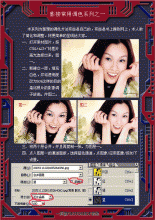漂亮的暗调效果
来源:未知
作者:bbs.16xx8.com
学习:332人次
原创来源:5d6d 作者:bell_0907
教程非本站原创.人物素材源于网络.绝无冒犯之意.如有版权问题请联系删除
主要用Photoshop调出两个漂亮的暗调效果,第一个效果是暗角淡黄色复古效果,第二个是质感的黑白效果
原图

效果1

效果2

这里是教材
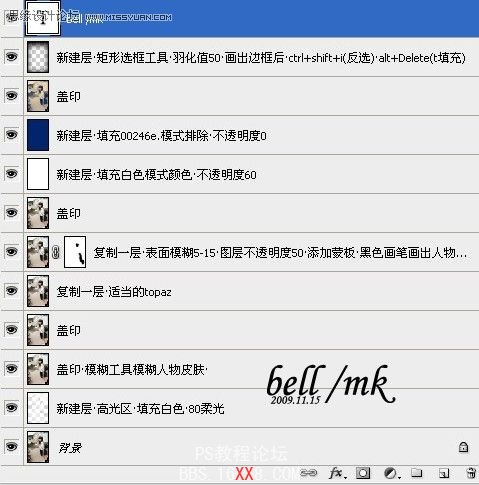
第一步骤后:新建层`ctrl_shiat+alt+~(选出高光区)`填充白色`80柔光

第二步骤后:盖印`模糊工具`模糊人物皮肤(选择柔边)

第三四步骤后:盖印`复制一层`topaz滤镜`锐利1.54`线性特色0.64

第五步骤后:复制一层`表面模糊5-15`不透明度50`添加蒙板`黑色画笔画出人物皮肤

第六步骤后:新建层`填充白色`模式颜色`不透明度50`

第七步骤后:新建层`填充#00246E`模式排除`不透明度60`

第八步骤后:新建层`矩形选框工具`羽化值50`框出边框后`ctrl+shift+i(反选)`alt+delete(填充)

学习 · 提示
相关教程
关注大神微博加入>>
网友求助,请回答!